2021-12-15 劉恩綺 客服部資深專員
摘要
硬碟是電腦的主要儲存裝置,大多數用戶的檔案都儲存在硬碟上,如果硬碟出現故障,不僅需要維修硬碟,而且還需要搶救硬碟內的重要檔案。而MBR磁碟作為電腦裝置內的重要組成部分,我們個人電腦的啟動碟(boot disk)大部分都是MBR磁碟。因此,如果MBR磁碟上的資訊丟失或損壞,電腦可能會無法啟動。所以,本文將教大家在Windows 10中備份MBR磁碟的方法,以防止由於硬體故障導致的資訊丟失或損壞,一起去學習一下吧。

MBR(Master boot record)即主引導記錄,也被稱為主引導扇區,它是電腦開機以後訪問硬碟時所必須要讀取的第一個扇區。
為了方便電腦訪問硬碟,硬碟上的空間被劃分成許許多多的區塊(英文叫Sectors,即扇區),然後每個區塊都分配了一個位置,稱為邏輯塊位置(即LBA)。在MBR中,分割槽表的大小是固定的,一共可容納4個主分割槽信息。在MBR分割槽表中邏輯塊位置採用32位元二進制數表示,因此一共可表示2^32(2的32次方)個邏輯塊位置。如果一個扇區大小為512位元組,那麼MBR硬碟最大分割槽容量僅為2TB。
啟動電腦時,作業系統首先對硬體裝置進行檢查,硬碟引導程式也會檢查分割槽表是否正確,之後再將控制權交給硬碟上的引導程式。主引導記錄最開頭是第一階段引導代碼,而且啟動代碼也是可以改變的,從而能夠實現多作業系統引導。
主引導扇區(MBR)內的信息可以通過任何一種基於某種作業系統的分割槽工具軟體寫入,但和某種作業系統沒有特定的關係,它是不屬於任何一個作業系統的。也就是說只要生成了有效的主引導記錄就可以引導任意一種作業系統(作業系統是生成在進階格式化的硬碟分割槽之上,是和一定的檔案系統相聯繫的)。
主引導扇區記錄著硬碟本身的相關信息,以及硬碟各個分割槽的大小及位置信息。如果它受到破壞,硬碟上的基本資訊結構信息將會丟失,那麼就需要藉助極其繁瑣的方式試探性地重建資訊結構信息後,才可能重新訪問原先的資訊。所以,出於電腦內部資訊的安全性考慮,建議大家定期備份MBR硬碟的內容,以應對未來可能出現的電腦故障,防止重要的資訊丟失或損壞。
為了幫助您更好地備份MBR硬碟內的重要資訊,推薦給大家一款專業的備份還原軟體——Renee Becca軟體,該軟體不但具備硬碟備份功能,您還可以使用它進行硬碟的克隆、作業系統遷移、作業系統備份,還可製定自動備份計劃等等。下文是該軟體的詳細功能介紹及操作方法,一起去了解一下吧。
Renee Becca軟體是一款專門用於作業系統/硬碟資訊備份還原的工具,它能夠幫助您備份和還原電腦裡的重要檔案資訊,比如程式、作業系統配置、郵件、照片、影片、檔案、書籤等。它採用了領先的增量/差量備份技術,能夠為您能節省出更多的時間及磁碟空間,除了支援作業系統備份,還支援分割槽備份、硬碟備份、檔案備份、磁碟克隆,滿足您的不同需要。
專業檔案備份還原、克隆、系統遷移軟體 - Renee Becca

內建多種功能,如備份、還原、克隆、系統遷移至SSD等。
支援完美克隆磁碟/分割槽/磁碟到新硬碟。硬碟克隆完成後,可立即使用新硬碟開機使用。
在系統遷移、硬碟克隆時對SSD自動進行4K對齊。
支援硬碟、分割槽、資料夾的備份與還原。提供多種備份方案任君選擇。
可為不同的備份對象制定自動備份時間表及進階設定,選擇特定的備份方案,方便您管理及更新備份。
內建多種功能,如備份、還原、克隆、系統遷移至SSD等。
支援完美克隆磁碟/分割槽/磁碟到新硬碟。硬碟克隆完成後,可立即使用新硬碟開機使用。
在系統遷移、硬碟克隆時對SSD自動進行4K對齊
相容:Windows 10 / 8.1 / 8 / 7 / Vista / XP / 2008 / 2012(32bit/64bit) / Server 2008
借助Renee Becca軟體備份MBR磁碟的資訊非常的簡單,具體操作步驟如下:
步驟1:執行電腦,同時按下[Win+R]鍵,之後在執行視窗裡輸入命令[diskmgmt.msc]以打開磁碟管理器。
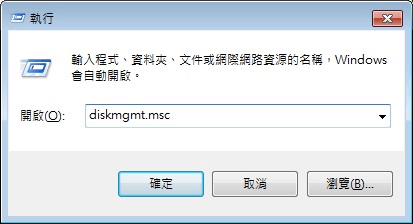
步驟2:右鍵點選左側磁碟0或磁碟1,選擇[內容]-[卷],可以從“磁碟分割槽形式”確定該磁碟是否為MBR,在“卷”的欄目中也可檢視該磁碟包含哪些分割槽,了解了電腦各個磁碟的分割槽形式之後,就可以在備份過程中選擇對應的MBR磁碟進行備份了。

步驟3:在電腦中下載安裝並執行Renee Becca軟體,在主界面[備份]欄裡選擇[硬碟/分割槽備份]選項。該選項可以備份整個硬碟或分割槽的資訊,日常生活中若只需要備份個別重要資訊,也可以使用[檔案備份]功能。
![主界面[備份]欄裡選擇[硬碟/分隔槽備份]選項](https://net.reneelab.com/wp-content/uploads/sites/7/2021/09/becca-beifen.png)
步驟4:接下來,在[源檔案(設備)]中選擇需要備份的MBR磁碟,在[目的地]裡選擇要儲存備份資訊的硬碟分割槽。若需要備份分割槽,可以在右上角選擇[分割槽備份]選項。
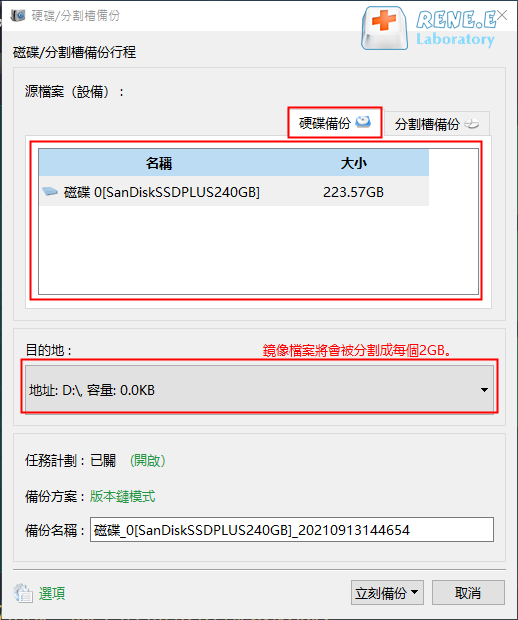
步驟5:在[任務計劃]中,您可以設定每日/每週/每月定期備份以及自動開始備份的時間。
![在[任務計劃]中定期備份以及自動開始備份的時間](https://net.reneelab.com/wp-content/uploads/sites/7/2021/09/becca-beifen3.png)
此外,在[備份方案]-[方案型別]中,還可以根據個人需要選擇適合的備份方案模式,Renee Becca共有5種備份方案可供選擇,即版本鏈模式,單一版本模式,整體模式,增量模式和差異模式。
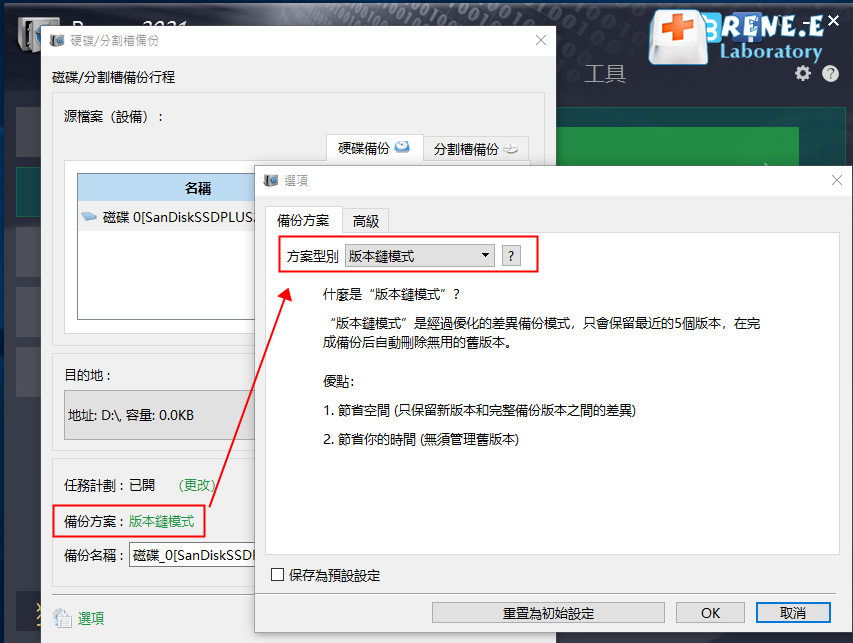
Renee Becca共有5種備份方案可供選擇:
版本鏈模式:只保留最近的5個版本,在完成備份後自動刪除無用的舊版本。
單一版本模式:只保留最近一個版本,在完成備份後自動刪除上一個版本。
整體模式:生成完整備份。
增量模式:在初始的完整備份後,只生成增量備份。
差異模式:在初始的完整備份後,只生成差異備份。
版本鏈模式:只保留最近的5個版本,在完成備份後自動刪除無用的舊版本。
單一版本模式:只保留最近一個版本,在完成備份後自動刪除上一個版本。
整體模式:生成完整備份。
增量模式:在初始的完整備份後,只生成增量備份。
差異模式:在初始的完整備份後,只生成差異備份。
步驟6:最後,點選[立刻備份]按鈕即可按照您的設定,開始執行備份MBR硬碟的命令。
![點選[立刻備份]按鈕](https://net.reneelab.com/wp-content/uploads/sites/7/2021/09/becca-beifen5.png)




